Файлы HTML определяют структуру веб-страницы. Таким образом, чтобы создать веб-страницу, самый первый шаг — написать для нее файл HTML. В этой статье вы узнаете, как создать HTML-файл с нуля.
Что такое HTML-документ
Документ HTML — это простой текстовый файл с расширением .html или .htm . Между ними почти нет разницы, но .html встречается чаще.
Этот текстовый файл содержит информацию, которую браузеры используют для создания структуры веб-страницы.
Инструменты, которые нам нужны
Теперь вопрос в том, какой инструмент нам нужен для создания HTML-файла.
Самый простой способ — использовать обычный текстовый редактор, например текстовый редактор по умолчанию в вашей операционной системе.
Расширенные текстовые редакторы и IDE, такие как Visual Studio Code, Sublime, Atom или Bracket, могут помочь вам с подсказками синтаксиса и выделением ошибок. Вы можете использовать их для написания сложного HTML-кода и управления им.
Эти расширенные текстовые редакторы можно загрузить и использовать бесплатно, и они доступны для всех популярных операционных систем, таких как Windows, Linux и macOS.
Я не знал, что HTML так может…
Шаги по созданию HTML-документа
А теперь попрактикуемся. Давайте создадим простой HTML-документ.
- Запустите текстовый редактор по вашему выбору и создайте новый текстовый документ.
- Поместите в него несколько HTML-тегов. Если вы не знакомы с синтаксисом HTML, вы можете скопировать и вставить приведенный ниже код в новый пустой документ. О тегах мы узнаем позже. А сейчас давайте сосредоточимся на создании документа
head> title> A Sample Webpage title> head> body> p> Hello World! p> body> html>
- Когда вы закончите писать код, самое время сохранить документ. При сохранении документа вы можете дать любое имя, использовать .html или .htm в качестве расширения и UTF-8 в качестве системы кодировки символов (если потребуется).
Проверьте HTML-документ с помощью браузера
После сохранения файла мы можем убедиться, что он работает.
Перейдите в место, где вы сохранили файл. Найдя файл, дважды щелкните его, чтобы открыть веб-браузер по умолчанию в вашей операционной системе.
В результате вы должны увидеть пустую страницу с заголовком «Пример веб-страницы» и одним абзацем в ней «Hello World!» .
Спасибо, что дочитали до конца!
Это все что касается создания HTML-файла. Теперь вы можете начать изучать различные HTML-теги и атрибуты, которые мы можем использовать в HTML-документах.
Источник: learn.coderslang.com
Создаем HTML страницу
Сайты в интернете, состоят из HTML-страниц, точно также как обычная книга состоит из бумажных страниц, только в отличии от страниц книги, HTML-страницы соединены между собой не переплётом, а ссылками. Давайте создадим свою первую HTML-страницу.
Создание сайта на html. Часть 1
Для того чтобы сделать сайт, нужно сначала создать HTML-страницу. Сделав несколько HTML-страниц и соединив их с помощью ссылок, мы получим сайт.
HTML-страницы создаются с помощью языка HTML, а код этого языка записывается в текстовых редакторах, например в обычном Блокноте от Windows. Открыв Блокнот и введя туда код написанный на языке HTML, а затем сохранив получившийся документ в файл с расширением .html мы получим HTML-файл, который можно просмотреть с помощью браузера.
Открыть Блокнот в Windows можно следующим образом:
Пуск — Все программы


В Блокноте наберите следующий код:
Или просто скопируйте его и вставьте в Блокнот :
Затем сохраните получившийся документ на Рабочий стол , в виде файла с названием index и расширением .html
Для этого нажмите на кнопки:
Файл — Сохранить как…
В появившемся окне выберите Рабочий стол , имя файла напишите index.html и нажмите кнопку:
Сохранить

Теперь файл index.html , который вы сохранили на Рабочий стол , можно открыть в браузере и посмотреть на получившуюся HTML-страницу. Для этого, нужно нажать правой кнопкой мыши по файлу index.html и выбрать из имеющихся у вас браузеров, я обычно использую браузер FireFox :
Открыть с помощью — FireFox

Если у вас на компьютере не установлен браузер FireFox , то можете открыть файл index.html любым другим браузером, например: Opera , Google Chrome , Internet Explorer или Safari .
Файл index.html , открытый в браузере FireFox :
На этом, первый урок учебника по HTML, окончен. В следующем уроке мы подробно разберём HTML-код и узнаем из каких частей он состоит.
- Category: HTML
- Tag: html, создание страницы, учебник html
Источник: gabdrahimov.ru
Как создать файл html для новичка и профессионального верстальщика
Приветствую всех новичков в области веб-разработки! Если вы хотите научиться создавать веб-странички, то эта статья как раз для вас. Все потому что в ней я поведаю вам основы основ, без которых дальнейшее изучение языка html просто невозможно. Я расскажу, как создать файл html несколькими способами.
Объясню, почему существует два вида расширений подобных документов, а также приведу в качестве примера основной программный код на языке разметки. Ну что ж, давайте приступать к обучению!
Поговорим о технических особенностях
Наверное, у каждого бывала подобная ситуация с картинкой, когда при ее сохранении на компьютере случайно было нажато не «Сохранить картинку как…», а «Сохранить ссылку как…». Во втором случае после открытия сохраненного файла в браузере отображается веб-страница сайта с выбранным изображением. Думаю, знакомо.
Так вот если вы присмотритесь к расширению этого файла, то увидите там расширение .htm или .html. Почему же так? Все очень просто. Потому что язык разметки гипертекста называется html и составляет «скелет» всех сервисов в сети.
Чаще всего встречается второй вид разметки, состоящий из четырех букв. Однако в DOS-компьютерах используется первый вариант, так как запрещено в расширении использовать более трех символов. Но вы должны понимать, что это идентичные файлы.
Документы с описываемыми расширениями предназначены для открытия в браузерах, поэтому любой существующий браузер любой версии обязательно откроет для просмотра такие файлы.
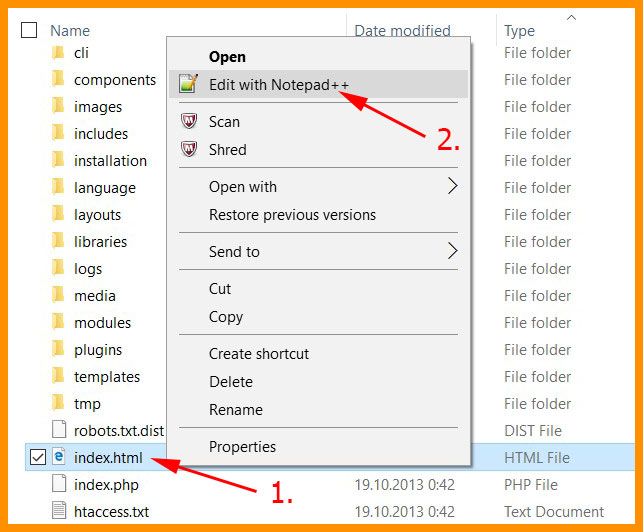
Если же вам интересно посмотреть не результат кода (т.е. внешний вид веб-страницы, пользовательский интерфейс и т.д.), а сам программный код, то html-документы можно открыть при помощи не только специализированных программ для разработчиков, а и в обычных редакторах текста. Удобно, правда?
Распространенные способы создания html-файлов
Существует множество способов создания описываемых документов. Я перечислю наиболее популярные. Начну, пожалуй, с простых.
Для начинающих
Тех, кто сейчас впервые будет создавать html-страницу, я порадую! Для этого вам понадобится всего лишь одно приложение. Стандартное. Внимание! Открывайте «Блокнот».
Да-да, именно его, если конечно у вас в качестве ОС стоит Windows 7, 8, 10 ну или может XP. Если же вы работаете на маке, т.е. на Mac OS, то в таком случае стоит открыть TextEdit.
Хочу обратить ваше внимание, что описывать порядок действий я буду на примере работы в блокноте.
Итак, если вы открыли указанную выше программу, то перейдем к следующему действию. Сейчас вам нужно будет скопировать код, прикрепленный ниже, и вставить его в документ.
Обратите внимание на презентованную программную реализацию. Это базовый код, который всегда будет присутствовать в ваших проектах.
Теперь нужно сохранить файл. Однако не спешите, а выполните все действия по порядку:
- Переведите курсор мышки на панель с закладками и нажмите на вкладку «Файл»;
- Выберете пункт «Сохранить как…»;
- Измените тип кодировки на UTF-8;
- Теперь обратите внимание на тип файла. Здесь нужно изменить формат с текстового на «Все файлы (*.*)»;
- Теперь пишем наименование сохраняемого документа. В мире веб-разработки главную страницу сайта принято называть index.html. Однако примеру вы можете дать любое название. Главное здесь соблюсти правило расширения. После имени добавьте .html и далее сохраните документ.
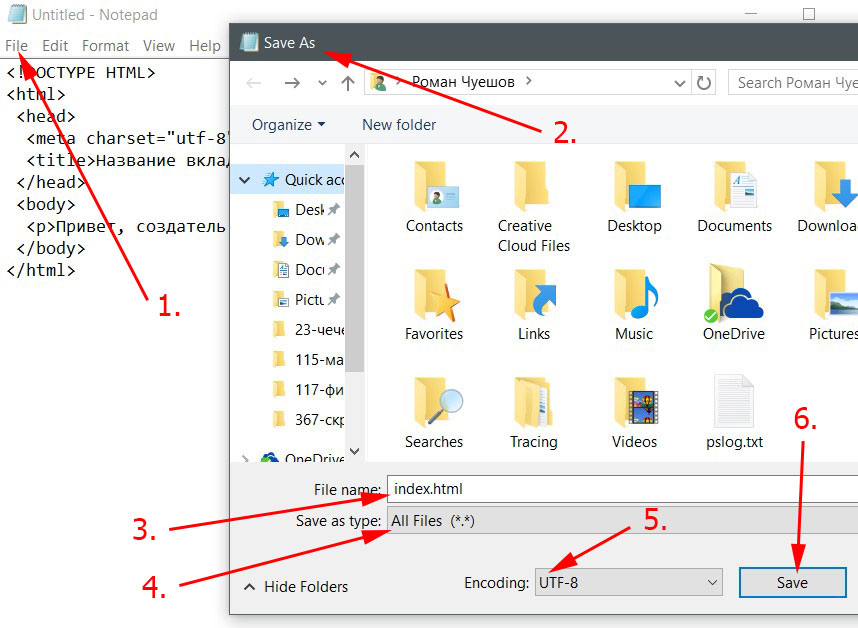
Вот теперь вы создали файл, который по умолчанию должен открыться в браузере.
Для небольших проектов
Если вы от новичка перешли на следующий уровень, то «Блокнота» вам будет мало. Во-первых, в нем тяжело отслеживать ошибки. Во-вторых, в нем нет встроенной валидации и проверки синтаксиса. Также очень удобно, когда теги языка html подсвечиваются другими цветами. Все это ускоряет и оптимизирует работу верстальщика.
Поэтому стоит скачать Notepad ++.
На самом деле в одной из своих прошлых публикаций я описывал десять лучших визуальных редакторов языка разметки. Поэтому для работы вы можете выбрать один из них. Однако Notepad ++ считается одним из лучших и наиболее популярных редакторов среди остальных. Для создания идентичного документа стоит просто:
- В новый файл скопировать код программы;
- Во вкладке «Кодировка» выбрать «Кодировать в UTF-8 (без BOM)»;
- Нажать пункт «Сохранить как…»;
- И повторить действия из предыдущей инструкции, т.е. поменять расширение и тип файлов.
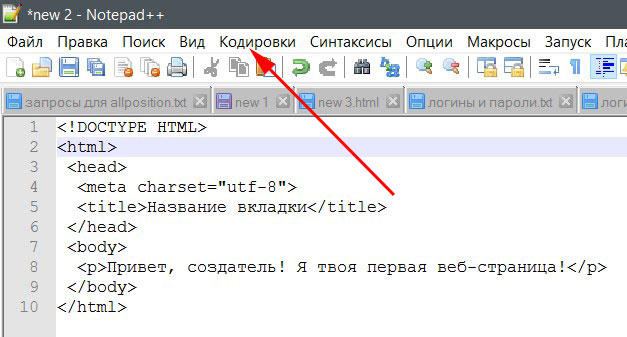
Для продвинутых
Если же вы решили сразу начинать работать в профессиональных средах разработки, то там все выглядит уже несколько по-другому. Так, в Visual Studio, программном продукте компании Microsoft, создать файл html можно благодаря таким действиям:
- Во вкладе «Файл» выбрать пункт «Новый» и далее снова «Файл…» (Его также можно создать при помощи комбинации клавиш Ctrl+N);
- Далее выбрать тип создаваемого документа. Нам необходим «HTML Page»;
- После вставки кода сохраните страницу с необходимым именем.
Как видите все очень просто.
Конечно работа в профессиональных средах сильно отличается от других вариантов, так как первая обладает рядом весомых преимуществ: отображение/скрытие номера (индекса) строк кода, подсветка ошибок, автодополнение и автозакрытие тегов, возможность тестировать код прямо через Visual Studio и т.д.
В случае если вам не нужно создавать документ на компьютере, а необходимо просто проверить код или посмотреть, что отобразиться на экране в браузере, можно использовать онлайн-редакторы. Я отдаю предпочтение простенькому, но быстроработающему сервису, расположенному на сайте .
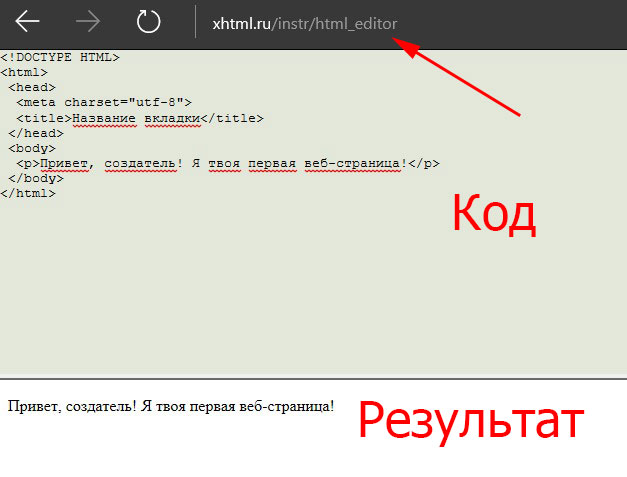
Надеюсь, вам понравилась моя статья и вы почерпнули для себя новую полезную информацию. А если это так, то вступайте в ряды моих верных подписчиков и вместе со своими друзьями следите за обновлениями блога. До встречи!
С уважением, Роман Чуешов
Источник: romanchueshov.ru